
Відсутність аудіо виходу навіть не обговорюється, тому що в сучасних комп'ютерах і ноутбуках роз'єм для підключення навушників є завжди. Якщо ви коли-небудь вже підключали навушники до комп'ютера, то повинні були помітити, що у навушників, які позиціонують як комп'ютерні, і роз'ємів на материнській платі для їх підключення, однакові кольори гнізда і штекера. Штекер для підключення навушників зазвичай зеленого кольору, а для підключення мікрофона рожевий.


До того ж гнізда на материнській платі і на ноутбуці навіть якщо не мають колірного поділу, повинні бути позначені графічними значками, тобто мікрофоном і навушниками. Завдяки таким позначенням переплутати штекери практично неможливо, і підключити навушники до ноутбука і комп'ютера однаково просто.
У більшості випадків достатньо підключити навушники до комп'ютера встромивши штекери у відповідні гнізда, щоб відразу приступити до їх використання, але іноді все ж необхідно зробити деяку настройку.
Навушники, як правило, використовують звукові канали в режимі «Стерео». а якщо Ваша звукова карта підтримує і інші режими, та ще й раніше була підключена якась звукова система з великою кількістю каналів, то в навушниках може відтворюватися неправильний звук.
Заходимо в «Панель управління \\ Устаткування і звук \\ Звук». вибираємо пристрій відтворення за замовчуванням і заходимо в його налаштування, де вибираємо «звукові канали: Стерео». Там же можна відразу перевірити правильність підключення, запустивши тестове програвання звуків.
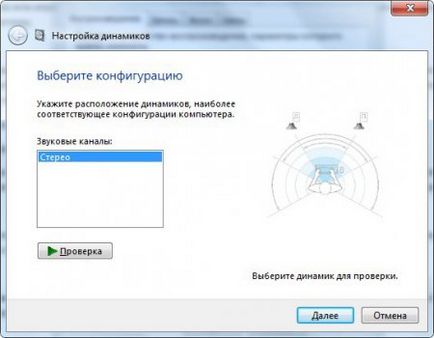
При підключенні мікрофона на вкладці «Запис можна зробити деякі налаштування мікрофону», але про це докладніше можна прочитати в статті «Налаштування мікрофона в Windows 7».